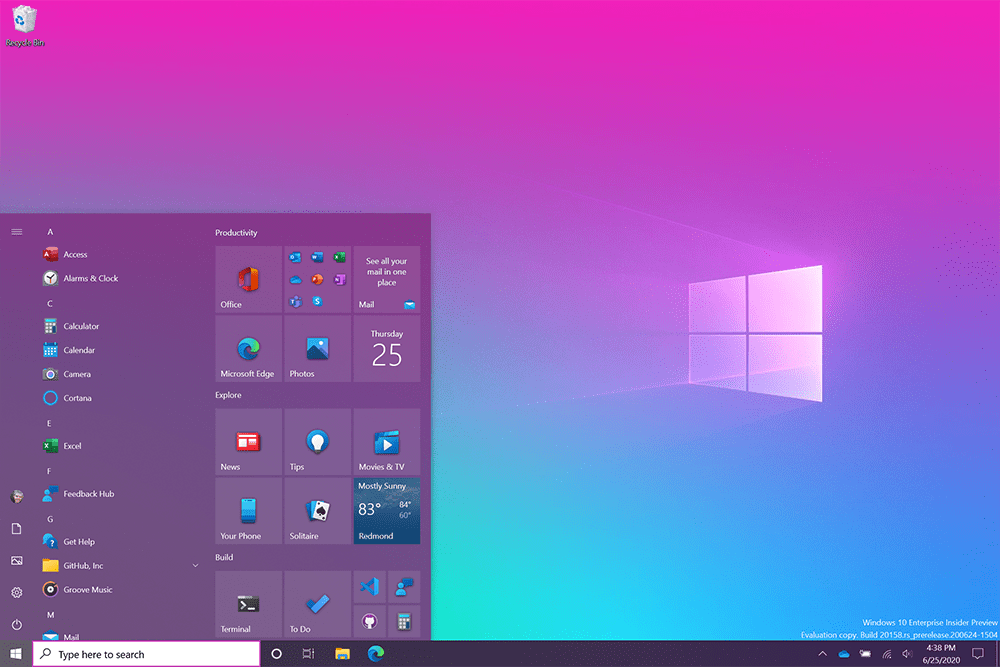Как включить новое меню «Пуск» в Windows 10 версии 2004?
Summary: Microsoft выпустила новое меню стилей «Пуск», которое может быть в Windows 10 версии 2004, и сегодня в этой статье с практическими рекомендациями мы расскажем, как сделать новое меню «Пуск» более привлекательным.
Ранее, в 2020 году, Microsoft анонсировала новое меню «Пуск» для Windows 10. В настоящее время проходит тестирование в версии Windows Insider, новая функция меню «Пуск» будет развернута и доступна в октябре 2020 года в следующей версии 2009 года.
Table of Contents
Features
Unlike the previous one, this new Start menu provides a transparent background for the tiles, called theme-aware tiles. Compared with the previous one, it abandons the solid colors and new icons released by Microsoft earlier this year, which looks much better. Besides, it provides a cleaner design by applying a “Unified, partially transparent background”.
Шаги к Получать тоNew Start Menu в Windows 10
Если вы используете обновление Windows 10 2020 (версия 2004), вы можете получить новое меню «Пуск» прямо сейчас.
There is a handy way to get the new Start menu in version 2004. All you need to do is download and install an optional cumulative update and enable the new Start menu through the Windows registry.
- Во-первых, убедитесь, что вы используете Windows 10 версии 2004. Для этого введите «Winver » в панели задач / поле поиска и нажмите Enter.
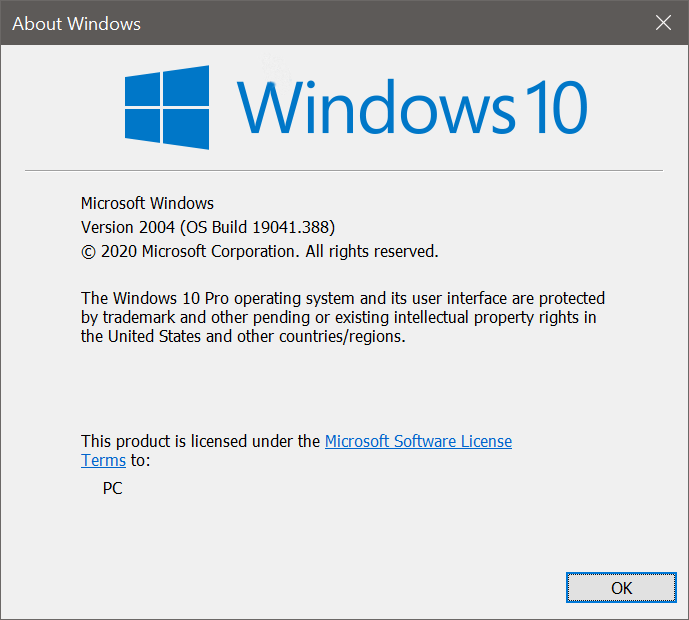
- If you’re running an older Windows version, Please firstly go to the Центр обновления Windows page, and followed this way Настройки> Обновление и безопасность. Then click Проверить обновления чтобы вы могли загрузить и установить последнюю версию Windows 10.
You can install the optional Cumulative Update Build 19041.423 (KB4568831) if running Windows 10 version 2004.
Step 1: Пожалуйста, зайдите вЦентр обновления Windows> Проверить наличие обновлений, and click on “Просмотреть необязательные обновления »когда он появится.
Step 2: Expand the Прочие обновления, и вы увидите значок «Предварительный просмотр накопительного обновления 2020-07 для Windows версии 2004 для систем на базе x64 (KB4568831) ». Просто выберите его и нажмите «Загрузить и установить".
Step 3: After installing the update, you need to restart the computer.
Step 4: Тип" winever.exe » в поле поиска и нажмите Enter. Номер сборки 19041.423.
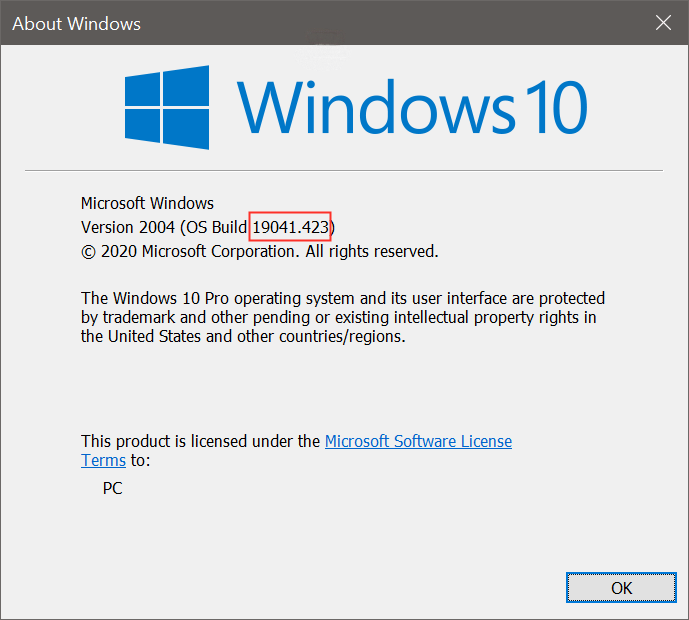
Step 5: Открыть Блокноти вставьте следующее содержимое:
Редактор реестра Windows версии 5.00
[HKEY_LOCAL_MACHINE \ SYSTEM \ CurrentControlSet \ Control \ FeatureManagement \ Overrides \ 0 \ 2093230218]
«EnabledState» = двойное слово: 00000002
«EnabledStateOptions» = двойное слово: 00000000
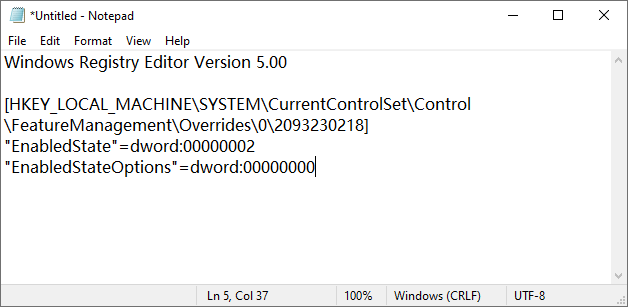
Step 6: Вы можете сохранить этот файл Блокнота как NewStartMenu.reg. Затем щелкните NewStartMenu.reg, чтобы запустить его, и щелкните Хорошо применить изменения реестра.
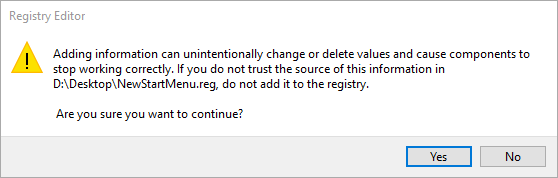
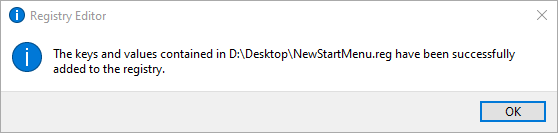
Step 7: Перезагрузите компьютер, и вы увидите новое меню «Пуск» с учетом темы.
Шаги к Выключать тоNew Start Menu
Шаг 1:Тип "Regedit » в поле поиска и нажмите Enter для доступа к Редактор реестра.
Step 2: После этого перейдите по следующему пути:
HKEY_LOCAL_MACHINE \ SYSTEM \ CurrentControlSet \ Control \ FeatureManagement \ Overrides
Step 3: Щелкните правой кнопкой мыши «0» и выберите Удалить option.
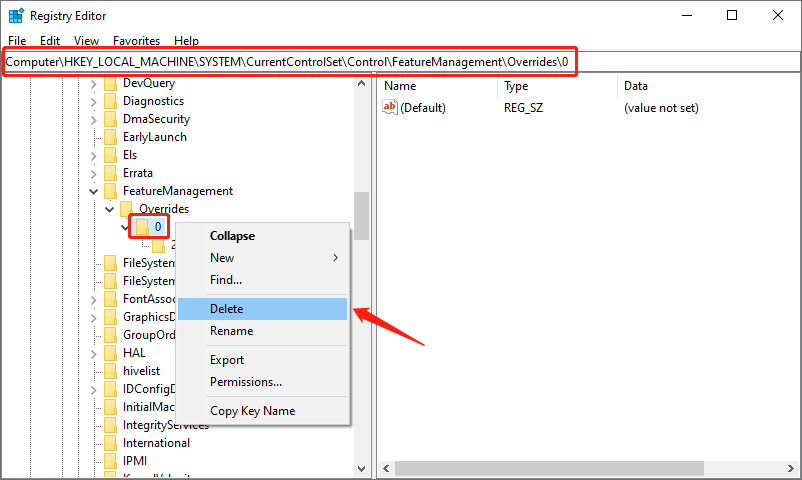
Просматривая всю страницу, вы можете легко получить доступ к новому меню запуска с учетом темы или отключить его.
Friendly Reminder
Many Windows 10 users have complained that after enabling the new start menu in Windows 10, they often came across the Windows 10 Start menu frozen issue. If you usually encounter the same issue, you can try the methods in the following article:
Previous Article
Что такое SATA Express (Serial ATA Express)? Описание: Microsoft выпустила новое меню запуска стиля, которое может быть в Windows 10 версии 2004, а сегодня в ...Next Article
Простой способ удалить ненужный объект с фото! Описание: Microsoft выпустила новое меню запуска стиля, которое может быть в Windows 10 версии 2004, а сегодня в ...
About Bitwar Data Recovery
3 Steps to get back 500+ kinds of deleted, formatted or lost documents, photos, videos, audios, archive files from various data loss scenarios.
Learn More